Hinweis
Für den Zugriff auf diese Seite ist eine Autorisierung erforderlich. Sie können versuchen, sich anzumelden oder das Verzeichnis zu wechseln.
Für den Zugriff auf diese Seite ist eine Autorisierung erforderlich. Sie können versuchen, das Verzeichnis zu wechseln.
Microsoft 365-Lizenzierungsleitfaden für Sicherheit und Compliance.
Wenn Sie eine Aufbewahrungsbezeichnung so konfigurieren, dass Elemente für einen bestimmten Zeitraum aufbewahrt werden, geben Sie an, welche Aktion am Ende dieses Aufbewahrungszeitraums ausgeführt werden soll. Sie können aus den integrierten Aktionen auswählen, um das Element dauerhaft zu löschen, das Element neu zu bezeichnen, die Bezeichnung zu deaktivieren und eine Löschungsüberprüfung zu starten.
Wenn Sie jedoch die Option zum Ausführen eines Power Automate-Flows auswählen, unterstützt diese Bezeichnungskonfiguration benutzerdefinierte Aktionen wie die folgenden:
- Senden einer E-Mail-Benachrichtigung an einen Datensatzmanager oder an die Person, die ein Dokument erstellt oder zuletzt geändert hat
- Verschieben eines Dokumentelements an einen SharePoint-Speicherort, an dem Sie Datensätze zentral speichern
Sie können auch die Microsoft 365-Konformitätsbezeichnungen-spezifischen Aktionen auswählen, um das Element neu zu kennzeichnen oder es endgültig zu löschen:
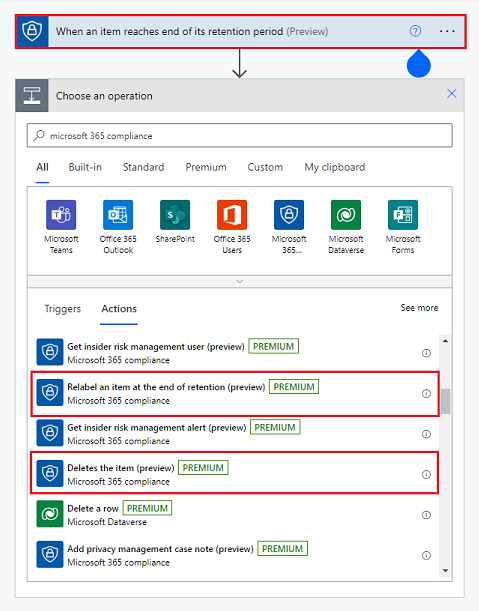
Beispielsweise kann ein Flow das Element verschieben, neu bezeichnen und dann eine E-Mail-Benachrichtigung senden.
Hinweis
Sie können auch die Aktion zum Erneuten Bezeichnen verwenden, um die vorhandene Aufbewahrungsbezeichnung zu entfernen, wenn Sie diese Aktion auswählen, aber keine Ersatzbezeichnung angeben (lassen Sie den Bezeichnungsnamen leer). Wenn die vorhandene Aufbewahrungsbezeichnung das Element als Datensatz markiert hat, muss der Datensatz gesperrt werden, damit die Bezeichnung entfernt werden kann.
Die Aktionen ermöglichen auch die Integration in andere Apps und Dienste. Beispielsweise haben Sie eine andere Lösung, die Ihren eigenen benutzerdefinierten Löschungsüberprüfungsprozess startet, wenn eine E-Mail-Benachrichtigung empfangen wird, oder Ihr Flow fügt einer Tabelle einen neuen Eintrag hinzu, und diese Änderung startet automatisch ein vorhandenes Datensatzverwaltungsverfahren.
Es liegt außerhalb des Rahmens dieses Artikels, alle Möglichkeiten zu dokumentieren, wie Sie einen Flow konfigurieren und in andere Lösungen integrieren können. Weitere Informationen zu Microsoft Power Automate finden Sie unter Erste Schritte mit Power Automate und Übersicht über Cloudflows. In diesem Artikel werden folgende Themen behandelt:
- Übersicht über die Verwendung von Aufbewahrungsbezeichnungen mit einem Power Automate-Flow
- Einschränkungen
- Power Automate-Abhängigkeit
- Konfigurieren einer Aufbewahrungsbezeichnung zum Ausführen eines Power Automate-Flows
- Wenn der Flow ausgelöst wird
Übersicht über die Verwendung von Aufbewahrungsbezeichnungen mit einem Power Automate-Flow
Die folgenden Prozesse zeigen eine allgemeine Übersicht darüber, wie Aufbewahrungsbezeichnungen mit einem Power Automate-Flow funktionieren:
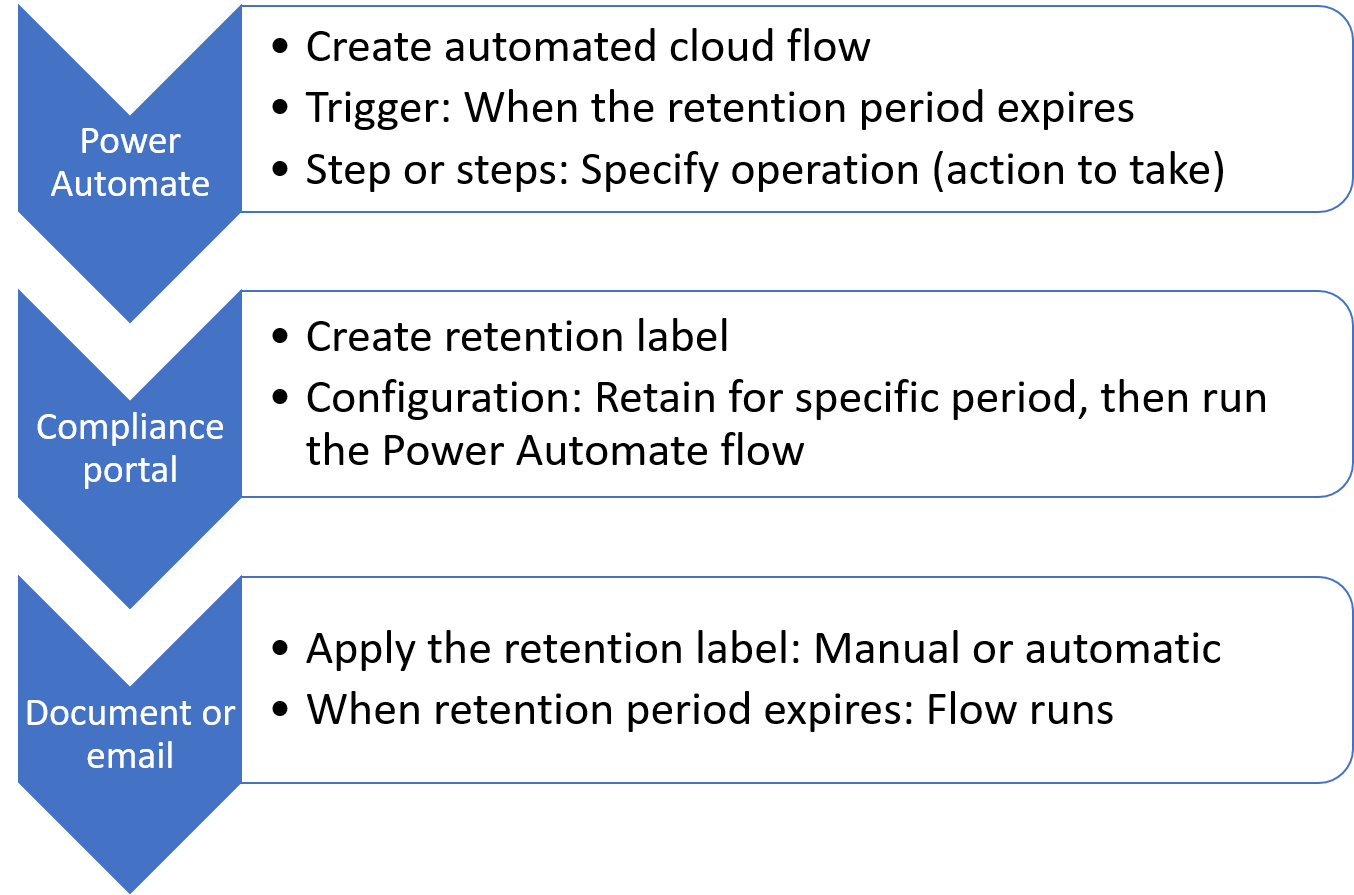
In Power Automate erstellen Sie einen automatisierten Cloudflow von leer, der den Trigger Verwendet, wenn ein Element das Ende seines Aufbewahrungszeitraums erreicht. Fügen Sie dann einen oder mehrere Schritte hinzu, und geben Sie die Vorgänge an, mit denen Die gewünschten Aktionen ausgeführt werden.
Erstellen Sie als Nächstes im Microsoft Purview-Portal eine neue Aufbewahrungsbezeichnung mit der folgenden Konfiguration:
- Beibehalten des Elements für einen bestimmten Zeitraum
- Führen Sie am Ende des Aufbewahrungszeitraums den soeben erstellten Flow aus.
Wenden Sie die Bezeichnung mit einer der folgenden Methoden an:
- Veröffentlichen von Aufbewahrungsbezeichnungen und Anwenden in Apps
- Automatisches Anwenden einer Aufbewahrungsbezeichnung auf Inhalte
Wenn der Aufbewahrungszeitraum abläuft, wird Der konfigurierte Flow ausgeführt.
Hinweis
In einem Power Automate-Flow können Sie auch die Aktion Aufbewahrungsbezeichnung auf das Element anwenden auswählen. Diese Aktion ist unabhängig von diesem Szenario, in dem Aktionen am Ende des Aufbewahrungszeitraums angewendet werden. Stattdessen entspricht dies dem manuellen Anwenden einer Aufbewahrungsbezeichnung. Die Bezeichnung wird sofort angewendet.
Hinzufügen von Resilienz zu Ihrem Flow
Obwohl optional, empfiehlt es sich, immer die Aktion Trigger a new instance of the flow if an item can't be located an add before Relabel an item at the end of retention and Deletes an item at the end of retention.
Diese zusätzliche Aktion ist für Dateien erforderlich, die verschoben oder umbenannt wurden, nachdem eine instance des Flows ausgelöst wurde, aber die angegebenen Konformitätsaktionen nicht abgeschlossen wurden. Ohne sie würde eine umbenannte oder verschobene Datei dazu führen, dass der Flow fehlschlägt, da die Datei nicht gefunden werden kann.
Obwohl das Umbenennen und Verschieben von Dateien nach dem Auslösen eines instance des Flusses ein ungewöhnliches Ereignis ist, verbessert das Hinzufügen dieser empfohlenen Aktion die Zuverlässigkeit der erfolgreichen Konformitätsaktionen, da der aktuelle Pfad und Name der Datei automatisch abgerufen werden, kurz bevor die ausgewählten Aktionen ausgeführt werden.
Einschränkungen für dieses Szenario
Sie müssen eine neue Aufbewahrungsbezeichnung erstellen, um einen Flow am Ende des Aufbewahrungszeitraums auszuführen. Sie können eine vorhandene Aufbewahrungsbezeichnung für diese Konfiguration nicht bearbeiten.
Standardmäßig muss das Konto, das den Power Automate-Fluss erstellt, dasselbe Konto sein, das die Aufbewahrungsbezeichnung erstellt. Wenn Sie den Flow in Power Automate freigeben, können die Personen, für die Sie ihn freigeben, auch den Flow auswählen, wenn sie eine Aufbewahrungsbezeichnung erstellen.
Wenn Sie die Aktion zum erneuten Bezeichnen im Flow auswählen, kann die Aufbewahrungsbezeichnung, die Sie als Ersatz auswählen, nicht so konfiguriert werden, dass das Element als regulatorischer Datensatz markiert wird. Sie kann so konfiguriert werden, dass das Element als Datensatz oder nicht als Datensatz markiert wird.
Wenn der ausgewählte Flow einen anderen Umgebungstyp als Default verwendet, müssen Sie PowerShell verwenden, um die Aufbewahrungsbezeichnung zu erstellen, und den FlowId-Parameter verwenden.
Power Automate-Abhängigkeit
Power Automate ist ein Workflowdienst, der Aktionen anwendungs- und dienstübergreifend automatisiert. Spezifisch für die Ausführung eines Power Automate-Flows am Ende des Aufbewahrungszeitraums:
- Sie müssen über einen Power Automate-Plan verfügen, der Premium-Connectors enthält, die von Ihrem Microsoft 365-Complianceplan getrennt sind.
- Der Power Automate-Flow muss ein automatisierter Cloudflow sein, der leer erstellt und für die Verwendung des Triggers konfiguriert wird, wenn ein Element das Ende seines Aufbewahrungszeitraums erreicht.
Weitere Informationen zur Verwendung und Konfiguration der abhängigen automatisierten Cloudflows finden Sie in der Microsoft Power Automate-Dokumentation.
Konfigurieren einer Aufbewahrungsbezeichnung zum Ausführen eines Power Automate-Flows
Erstellen Sie im Microsoft Purview-Portal eine neue Aufbewahrungsbezeichnung mit Ihrem bevorzugten Namen und Ihren bevorzugten Einstellungen. Weitere Informationen finden Sie unter Verwenden eines Dateiplans zum Erstellen und Verwalten von Aufbewahrungsbezeichnungen.
Spezifisch für dieses Szenario:
Wählen Sie auf der Seite Bezeichnungseinstellungen definieren die Option Elemente unbegrenzt oder für einen bestimmten Zeitraum beibehalten aus, und geben Sie den Aufbewahrungszeitraum an.
Wählen Sie auf der Seite Auswählen, was nach dem Aufbewahrungszeitraum geschieht die Option Power Automate-Flow ausführen und dann Flow auswählen aus:
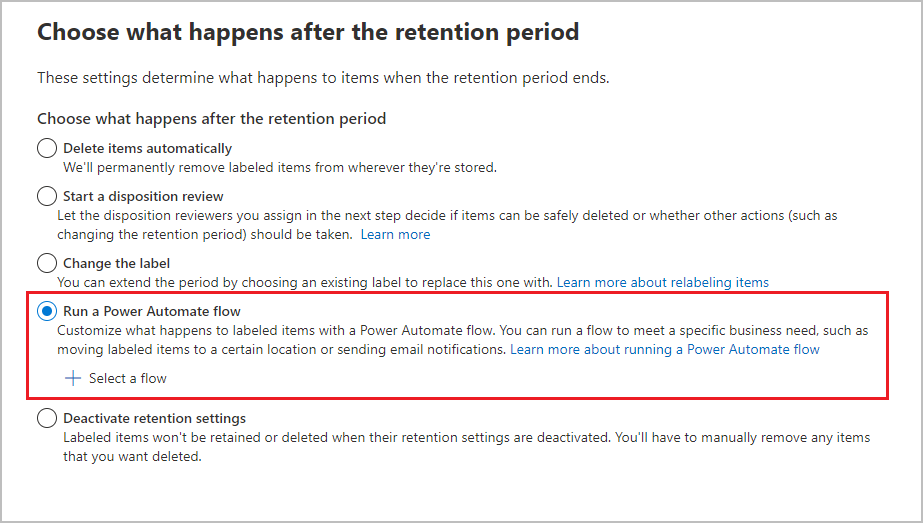
Im Bereich Power Automate-Flow-Flyout auswählen werden alle automatisierten Cloudflows angezeigt, die Sie erstellt haben (oder die jemand für Sie freigegeben hat) und die den Trigger Wenn ein Element das Ende seines Aufbewahrungszeitraums erreicht haben.
Wählen Sie den gewünschten Flow aus, und schließen Sie die Konfiguration ab, um die Aufbewahrungsbezeichnung zu erstellen.
Eine Aufbewahrungsbezeichnung kann nur für einen Power Automate-Flow konfiguriert werden, aber derselbe Flow kann von mehreren Aufbewahrungsbezeichnungen verwendet werden.
Wenn der Flow ausgelöst wird
Genau wie es bis zu 7 Tage dauern kann, bis eine Aufbewahrungsbezeichnung automatisch angewendet oder angezeigt wird, damit Sie sie anwenden können, sollten Sie bis zu 7 Tage nach Ablauf des Ablaufzeitraums einstehen, bevor der Power Automate-Flow ausgelöst wird. Die Initiierung des Flows kann dann einige Stunden dauern.
Für die Microsoft 365-Complianceaktionen löschen und neu bezeichnen, warten Sie bis zu 7 Tage, bis diese Aktionen abgeschlossen sind. Spezifisch für Exchange und die Microsoft 365-Complianceaktionen des Löschens, bis zu 14 Tage dauern.
Sowohl der Flow selbst als auch die Microsoft 365-Complianceaktionen im Flow werden in die Warteschlange eingereiht, sodass bei Netzwerk- oder Dienstverzögerungen der Flow und die Aktionen automatisch wiederholt werden.
Die Aufbewahrungsprinzipien gelten weiterhin für Aufbewahrungsbezeichnungen, die für die Ausführung eines Flows am Ende des Aufbewahrungszeitraums konfiguriert sind, da ein Element immer für den längsten Zeitraum aufbewahrt wird, wenn ein Konflikt mit einer oder mehreren Aufbewahrungsrichtlinien besteht. Der Flow wird jedoch immer am Ende des Aufbewahrungszeitraums der Bezeichnung ausgelöst.
Nächste Schritte
So können Sie die Aufbewahrungsbezeichnungen mit dieser Konfiguration nachverfolgen:
- Überwachen von Aufbewahrungsbezeichnungen
- Verwenden der Inhaltssuche zum Suchen des gesamten Inhalts mit einer bestimmten Aufbewahrungsbezeichnung
- Überwachen von Aufbewahrungsaktionen
Um zu bestätigen, dass bei Ihrem Flow keine Fehler aufgetreten sind, wechseln Sie zum Power Automate-Dashboard, wählen Sie Meine Flows aus, und wählen Sie dann Ihren Flow aus, um den 28-tägigen Ausführungsverlauf zu überprüfen.